手机怎么投屏电脑显示器 手机屏幕投屏到电脑显示器方法
现如今手机已经成为了人们生活中必不可少的一部分,它不仅仅用来通话、发短信,更是一款功能强大的多媒体工具,有时候我们可能会觉得手机屏幕太小,无法满足我们对于更大屏幕的需求。如何将手机屏幕投屏到电脑显示器上呢?今天就让我们来一起探讨一下手机投屏到电脑显示器的方法。
操作方法:
1.电脑为win10系统
如果电脑为win10,那么不需要任何第三方软件,可以实现手机投屏电脑,具体操作步骤如下。
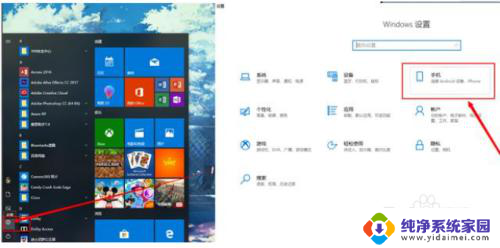
2. step1:打开win10的【开始】菜单,找到【设置】按钮。打开windows设置对话框后,选择【手机】选项,如下图所示。
step2:打开设置手机对话框之后,选择右侧的【转到体验共享设置】,如下图所示。
step3:设置投影到此电脑,点击左侧【投影到电脑】的功能菜单,在右侧对话框选择【所有位置都可用】选项,如下图所示。
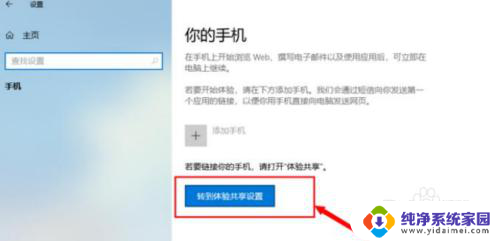
3. step4:打开手机的【多屏互动】功能,将会搜索局域网内可用的投屏设备,如下图所示,点击需要投屏的电脑。
step5:手机端点击连接之后,电脑端会显示一个连接PIN码。手机端输入连接码,就可以实现手机投屏电脑了,如下图所示。
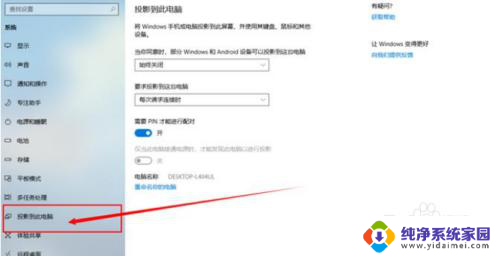
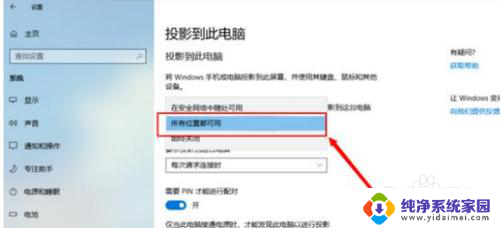
4.投屏软件
有很多投屏软件可以使用,实现双向投屏,手机投屏电脑、电脑投屏手机。
手机和电脑端均安装投屏软件,只要保证手机、电脑在同一个网络环境下。手机和电脑均启动软件,点击软件界面的“投屏”,就可以实现手机屏幕同步到电脑,并且可以是使用键盘和鼠标操作手机界面。

5.数据线投屏
手机连接数据线,安装官方或者第三方的软件市场,就可以实现投屏功能,这个就不多说了。
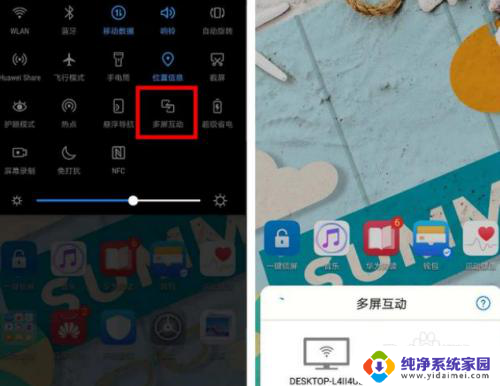
6.以上提供了三种方式,实现手机投屏电脑。如果电脑安装了win10操作系统,无需第三方软件,可以直接投屏。如果电脑是win7等操作系统,需要借助第三方软件,才可以实现投屏。
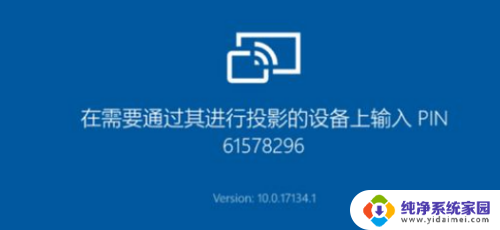
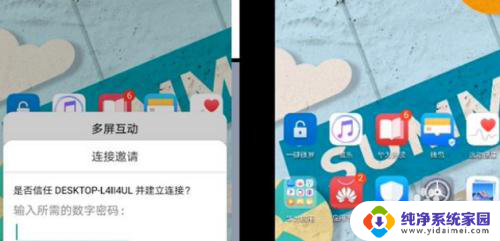
以上就是如何将手机投屏到电脑显示器的全部内容了,如果还有不懂的用户,可以按照小编的方法来操作,希望这些方法能帮助到大家。
- 上一篇: 消逝的光芒设置中文 消逝的光芒游戏中文语音设置
- 下一篇: 手机如何卸载输入法 删除手机上的输入法步骤
手机怎么投屏电脑显示器 手机屏幕投屏到电脑显示器方法相关教程
- 手机如何投屏电脑显示器 如何将手机屏幕投屏到电脑显示器
- oppoa11怎么投屏到电脑 OPPO手机投屏到电脑显示方法
- 只有显示器怎么用手机投屏 手机如何连接显示器投屏方法
- oppo怎么投屏到电脑上 OPPO手机如何连接电脑进行投屏显示
- oppo投屏到电脑 OPPO手机如何通过USB线投屏到电脑显示
- opporeno9可以投屏电脑显示器吗 OPPO手机怎么通过投屏显示到电脑
- 怎样投屏手机到电脑 手机如何无线投屏到电脑屏幕
- 手机怎么与电脑连接投屏 手机如何无线投屏到电脑屏幕
- 手机上怎么投屏到电脑上去 如何使用手机无线投射功能将屏幕显示到电脑上
- 手机投屏电脑怎么设置 手机屏幕投屏到笔记本电脑
- 笔记本开机按f1才能开机 电脑每次启动都要按F1怎么解决
- 电脑打印机怎么设置默认打印机 怎么在电脑上设置默认打印机
- windows取消pin登录 如何关闭Windows 10开机PIN码
- 刚刚删除的应用怎么恢复 安卓手机卸载应用后怎么恢复
- word用户名怎么改 Word用户名怎么改
- 电脑宽带错误651是怎么回事 宽带连接出现651错误怎么办